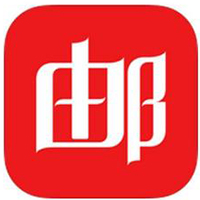今天为你们带来的文章是关于QQ邮箱软件的,你们晓得QQ邮箱如何申请QQ备用邮箱吗?接下来,小编就为大伙带来了QQ邮箱申请QQ备用邮箱的方法,感兴趣的用户快来下文看看吧。
QQ邮箱如何申请QQ备用邮箱?QQ邮箱申请QQ备用邮箱的方法
进入QQ邮箱登陆页面,输入原来已有的QQ邮箱。
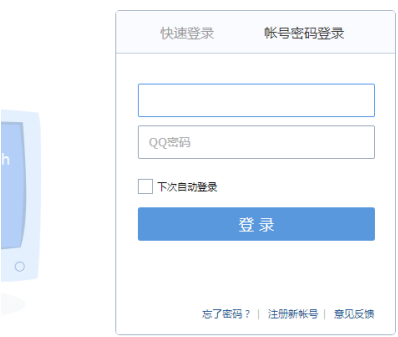
登陆上已有邮箱后我们在QQ邮箱首页上找到上面的一个三角标志,如果找不到看图片,图片上有详细标注。

找到后点击3角标志,然后点击申请备用邮箱按钮。

点击后我们在刚出来的页面右上角点击邮箱账号按钮。
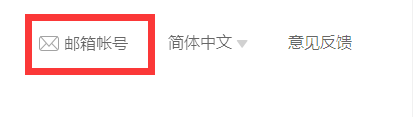
点击后我们输入新注册邮箱名,密码,手机号等操作然后点击注册按钮。
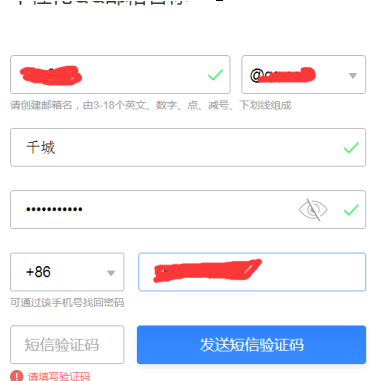
注册完成后我们返回刚才的邮箱页面然后点击刚才弹出的框内输入账号和密码。
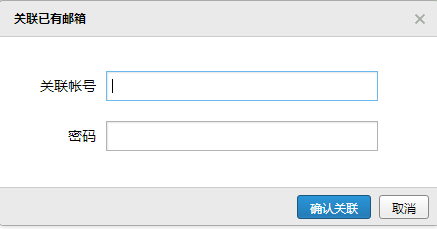
输入完成点击确定按钮就关联备用邮箱就已经成功了。
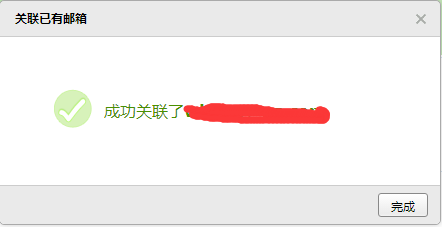
如果次经验对你有帮助记得点赞,如有疑问可以追问。

以上就是QQ邮箱申请QQ备用邮箱的方法的全部内容,更多精彩教程请关注下载之家!